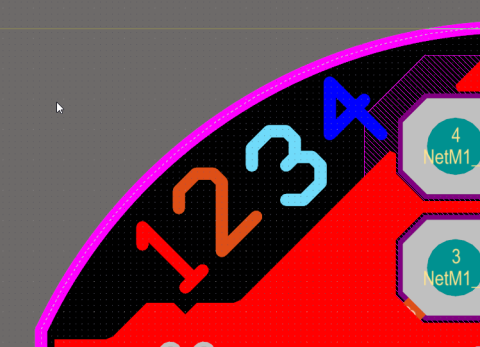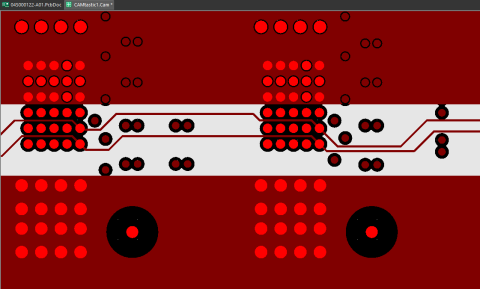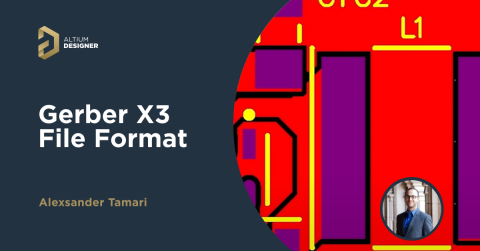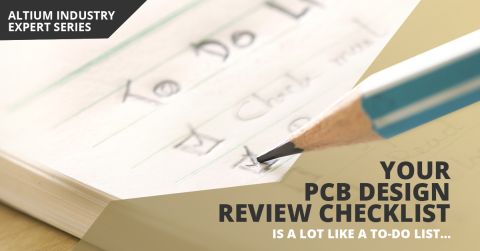Dokumentationen erstellen mit Altium Draftsman - Teil 2: Templates

Projektdokumentationen nehmen in der heutigen Zeit einen immer wichtigeren Stellenwert ein und sind somit aus dem Alltag eines Entwicklers nicht mehr wegzudenken. Meist ist diese Arbeit jedoch recht aufwendig und mühselig, da zusätzliche MCAD Systeme für z.B. technische Zeichnungen benötigt werden und somit ein zeitraubender Austausch und Export zwischen ECAD und MCAD nötig ist. Mit Hilfe angepasster Draftsman Dokumenten Templates, kann diese Arbeit nahezu auf Knopfdruck erledigt werden. Dies ist nur eine der vielen Möglichkeiten in Altium Templates zu nutzen. Die Arbeit damit ist besonders Effizient, da nicht immer wieder aufs neue bei Null angefangen wird. Beim Draftsman können Sie sich bereits im Template Ansichten Ihrer Baugruppe darstellen, die dann bei der Verwendung in einem neuen Projekt lediglich neu geladen werden und somit den Inhalt der aktuellen Baugruppe erhalten. Es wird Ihnen ermöglicht, ein mehrseitiges Template zu erstellen, welches beispielsweise stets Ihre gewünschten Baugruppen Ansichten enthält. Zudem gibt es viele Einstellungsmöglichkeiten für Schriftarten, Seitenlayouts, das Einfügen von Firmenlogos oder die Darstellungen von Maßpfeilen usw. Da alle Entwickler auf dieselben Templates zugreifen, wird auch sichergestellt, dass jedes mal wenn Dokumentationsdaten erstellt werden, diese ein einheitliches, professionelles Gesamtbild nach außen haben.
Neben technischen Zeichnungen können Sie sowohl für die bestückte Platine, als auch für die unbestückte Platine zahlreiche weitere Dokumentations Features verwenden.
Das alles lässt sich in entsprechend vorbereiteten Draftsman Templates abbilden. Ich selbst bin ein Freund davon, die Templates so aufzugliedern, dass die daraus resultierende Dokumentation auch dazu passt. So erstelle ich z.B. eine eigenes Dokument für die reine Fertigung der tatsächlichen Leiterplatte und wiederum ein weiteres Template für die Dokumentation der bestückten Platine. Auch Prüfanweisungen für die Qualitätssicherung, sowie Montagehinweise für den Endkunden können realisiert werden. Der Dokumentationsaufbau bleibt modular und kann je nach Anforderung entsprechend flexibel miteinander kombiniert werden. Im späteren Ausgabeprozess lassen sich auch mehrere Templates im entsprechenden Output Job aneinanderhängen.
Bevor Sie den Draftsman überhaupt in Ihrem Altium Client verwenden können, müssen Sie im Installationsbereich unter Extensions die Draftsman Erweiterung herunterladen und installieren. Ab dann steht Ihnen das Tool vollumfänglich zur Verfügung. Es besteht von nun an die Möglichkeit unter “File >> New” eben auch ein Draftsman Dokument zu erstellen.
Das Draftsman Dokumenten Template, wird ähnlich wie auch die Schaltplanseiten Templates, mit einer anderen Dateiendung abgespeichert. Somit wird zwischen Template und dem fertigen Dokument unterschieden. Dokumente mit der Endung “Draftsman Dokument. PCBDwf” beschreiben das Dokument an sich und die Vorlagen haben die Endung “.DwfDot”.
Man sollte sich bei der Erstellung der Templates bewusst sein, welche Daten in der finalen Dokumentation abgebildet werden sollen. Wie bereits erwähnt, kann es sinnvoll sein die Dokumentation in einzelne Funktionsblöcke zu gliedern.
Nehmen wir als erstes Beispiel einmal die Dokumentation für die Leiterplatte. Hier wäre es besonders ratsam im Vorfeld eine Abstimmung mit dem Leiterplattenfertiger abzuhalten und alle für die Herstellung der Platine benötigten Informationen festzuhalten. Dies hat dann auch den Vorteil, dass der Fertiger alle für Ihn relevanten Daten gebündelt erhält und somit keine zeitraubenden Rückfragen entstehen. Man sollte sich also auch Gedanken machen wie das Dokument aufgebaut werden soll. Meist empfiehlt sich für den Beginn eine allgemeingültige Seite. Auf dieser sind die wichtigsten projektbezogenen Daten aufgelistet. Diese Seite kann Informationen über die Lagenanzahl, die Projektnummer, den Designer, den Bestückungsdruck etc. enthalten. Hierbei kann man wunderbar mit Special Strings arbeiten, welche somit nur zentral in den Projekt Parametern gepflegt und im Dokument selbst automatisch aktualisiert werden. Diese Parameter können dann auch im Schaltplan oder Layout verwendet werden.
Ein weiterer wichtiger Punkt ist der PCB Layer Stackup. Über das Menü “Place >> Layer Stack Legend” lässt sich eine Abbildung einfügen und anschließend parametrisieren. Ändert man nun etwas im Lagenaufbau der Platine, wird diese beim nächsten Dokumenten Update automatisch angepasst. Sollte es hier Besonderheiten geben die immer vorhanden sind, empfiehlt es sich über statische und somit immer vorhandene Textfelder darauf hinzuweisen. Sollte die Platine über unterschiedliche Teilbereiche wie z.B. einen Flex-Bereich verfügen, empfiehlt es sich diesen Teil nochmals in einer separaten Darstellung und Seite aufzuführen.

Ebenso kann man mit selbst erstellten Tabellen eine Auswahlmöglichkeit schaffen, bei der dann nur noch die zutreffenden Werte durch den Entwickler markiert werden müssen. Dies hat den Vorteil, dass Informationen allgemeingültig vorhanden sind und nicht jedes mal aufs neue definiert und dokumentiert werden müssen. Etwas bestehendes auswählen, anstelle von aktiv hinzufügen müssen, verringert auch die Wahrscheinlichkeit das etwas in der Dokumentation vergessen wird, wodurch eine allgemeine Steigerung der Dokumentationsqualität ganz leicht erzielt wird.
Eine bemaßte Ansicht der fertigen leeren Leiterplatte darf auch nicht fehlen.Diese wird durch den Menüpunkt “Place >> Board Fabrication View” hinzugefügt. Die Bemaßung selbst, sowie das Hinzufügen etwaiger Hinweise in Form von Detailansichten oder Hinweispfeilen, sollte erst im Projekt selbst und nicht im Template stattfinden, da sich die Abmessungen von Baugruppe zu Baugruppe unterscheiden und diese dadurch Ihren Bezug verlieren. Hingegen können wichtige Informationen zu den erlaubten Toleranzen aufgeführt werden. Die Parameter der Maßpfeile wie z.B. Farbe und Stärke lassen sich ebenfalls über das Template einstellen. Dadurch kann die Technische Zeichnung nun bequem, ohne langwierigen Export von Daten in ein MCAD Tool, direkt im Altium Draftsman erstellt werden.
In Summe bekommt beispielsweise ein EMS-Dienstleister so die Möglichkeit sich noch vor Einsicht der Gerberdaten, rein durch die Dokumentation, ein Bild der Leiterplatte zu machen und kann ggf. eine Vorauswahl zum passenden Herstellern treffen.
Sobald alle relevanten Punkte enthalten sind, wird das Dokument im Template Verzeichnis mit der Endung “.DwfDot” gespeichert. Will man seinem Projekt nun diesen Teil der Dokumentation anhängen, muss man lediglich über “Add new to Project >> Draftsman” das Dokument auswählen. Hier bekommt man dann eine Auswahl an bereits erstellten Templates. Fügt man das entsprechende zum aktuellen Projekt hinzu, werden sofort alle relevanten Daten im Draftsman mit den Daten aus dem Projekt aktualisiert und dargestellt. Nun fehlen nur noch die Bemaßung oder Informationen die man über Detailansichten hervorheben will, die mit den entsprechenden Draftsman Funktionen schnell erstellt sind. Nun kann man noch weiter gehen und die Dokumentation entsprechend auf das Projekt anpassen. Sollte es sich hier z.B. nicht um eine Flex Platine handeln, kann die zuvor durch das Template erstellte zusätzliche Darstellung dieses Teilbereichs, einfach samt der ganzen Seite gelöscht werden. Auch hier zählt wieder, etwas bereits vorhandenes und nicht benötigtes kann man schneller löschen, als etwas benötigtes neu hinzuzufügen.
Als nächstes kann man nun das Template für die Dokumentation der bestückten Platine anlegen. Auch hier sollte man sich die Zeit nehmen und überlegen, welche Inhalte wirklich relevant sind. Zu Beginn kann auch hier eine Seite als Platzhalter für z.B. Zusatzinformationen der jeweiligen Baugruppe eingefügt werden. Besondere Lötprozesse, Informationen zu Verklebungen oder auch Hinweise für die Montage von Steckverbindern sind nur ein paar der Punkte, welche hier festgehalten werden können.
Als nächstes kann man verschiedene Ansichten der fertigen Platine einfügen. Dies geschieht über das Menü “Place >> Additional Views” . Je nach Größe der Baugruppe sollte hier darauf geachtet werden, dass die Darstellung nicht zu klein ausfällt, also sollte man entweder die Ansichten auf mehrere Seiten verteilen, oder aber eine ausreichend große Seite einstellen (diese Größe lässt sich auch nach dem Einfügen des Templates ins Projekt weiter anpassen). Die Bemaßung findet auch hier im Projekt selbst und nicht im Template statt. Hierbei kann man nun aber auch einzelne relevante Bauteile oder Auflagepunkte der Platine im Gehäuse bemaßen und hervorheben. Ebenso lässt sich Einstellen, wie verschiedene Varianten der Platine, also z.B. nicht bestückte Bauteile, dargestellt werden sollen. Auch hier wird das fertige Template mit der Endung “.DwfDot” gespeichert.

Auf diese Art kann man sich mehrere Teilabschnitte der Dokumentation in einzelne Templates gliedern und bei Bedarf ins Projekt einfügen. Es ist dabei immer von Vorteil, wenn es ein getrenntes Template gibt, welches als Versionsverwaltung dient. Hier kann dann zentral auf einer Seite, in Form einer Tabelle, der Stand der Daten dokumentiert werden. Wie bereits eingangs erwähnt kann man im Output Job mehrere Draftsman Dokumente zu einem PDF zusammenfassen, dabei kann dieses “Versions Protokoll” in mehrere Output Jobs eingebunden werden. So hat man wieder den Vorteil das die Historie nur an einem Ort gepflegt werden muss.
Auf diese Art kann man sich ganz einfach Vorlagen für alle möglichen Punkte der Baugruppen Dokumentation erstellen. Drill-Tables, Ansichten verschiedener Layer, selbst eine Stückliste (Bill of Materials) kann hier in Form eines Draftsman Templates abgebildet werden.

Fazit:
Zusammenfassend bleibt zu sagen, dass man sich durch den Einsatz von Draftsman Templates das Leben als Entwickler deutlich leichter machen kann. Sie beschleunigen die Erstellung der Dokumentationen ungemein und sind dennoch im Projekt flexibel anpassbar. Auch ein Einsatz für interne Kontrollen oder Reviews ist denkbar und kann so auch beim Projekt mit abgespeichert werden. Informationen zur Baugruppe lassen sich so komplett im Altium Designer für verschiedenste Abteilungen außerhalb der Entwicklung bequem, schnell und vor allem einheitlich erstellen. Das bedeutet man realisiert auf einfache Weise eine Steigerung der Produktivität und Professionalität → Projektdokumentation einfach und schnell mittels Altium Draftsman Dokumenten Templates.